স্কাইপ রিয়েল-টাইম যোগাযোগ অ্যাপ্লিকেশন একটি সহজ এবং সহজেই ব্যবহারযোগ্য। তবে যদি আপনি অন্য ব্যবহারকারীর সাথে যোগাযোগের সেশনের অপেক্ষায় না থাকেন এবং প্রোগ্রামটি আপনাকে গুরুত্বপূর্ণ বিষয় থেকে দূরে সরিয়ে দেয় তবে আপনি এটি বন্ধ করতে পারেন। এটি করার জন্য, আপনাকে বেশ কয়েকটি পদক্ষেপ সম্পাদন করতে হবে।
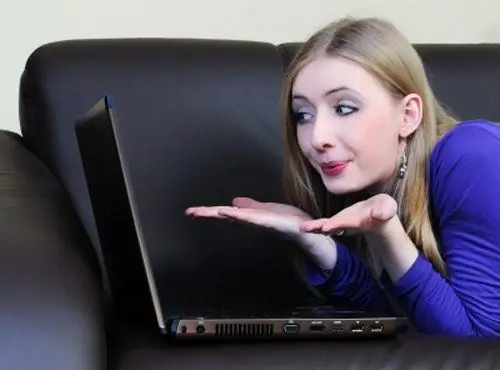
নির্দেশনা
ধাপ 1
সাধারণত, প্যাসিভ মোডে চলমান স্কাইপের জন্য একটি সূচক টাস্কবারের বিজ্ঞপ্তি অঞ্চলে প্রদর্শিত হয়। আইকনে ডান ক্লিক করুন এবং ড্রপ-ডাউন মেনু থেকে প্রস্থান নির্বাচন করুন। প্রয়োজনে অনুরোধ উইন্ডোতে ক্রিয়াটি নিশ্চিত করুন। আবেদনটি বন্ধ হয়ে যাবে। আপনি যদি সক্রিয় প্রোগ্রাম উইন্ডোতে স্কাইপ মেনু থেকে ক্লোজ কমান্ডটি নির্বাচন করেন তবে এটি কেবল হ্রাস করা হবে, দুটিকে বিভ্রান্ত করবেন না।
ধাপ ২
আপনি টাস্ক ম্যানেজারের মাধ্যমে প্রোগ্রামটিও শেষ করতে পারেন। Ctrl, Alt = "চিত্র" এবং ডেল ক্লিক করুন বা টাস্কবারের উপর ডান ক্লিক করুন এবং প্রসঙ্গ মেনুতে "টাস্ক ম্যানেজার" আইটেমটি নির্বাচন করুন। উইন্ডোটি খোলে, "অ্যাপ্লিকেশনগুলি" ট্যাবে, বাম মাউস বোতামের সাহায্যে স্কাইপ আইটেমটি নির্বাচন করুন এবং "শেষ টাস্ক" বোতামটি ক্লিক করুন। অথবা "প্রক্রিয়াগুলি" ট্যাবটি খুলুন, স্কাইপ.এক্সই লাইনটি নির্বাচন করুন এবং "সমাপ্তি প্রক্রিয়া" বোতামটি ক্লিক করুন।
ধাপ 3
আপনি যখন অপারেটিং সিস্টেমটি বুট করেন তখন স্কাইপ স্বয়ংক্রিয়ভাবে শুরু হয় এবং আপনি এটি পছন্দ করেন না, দয়া করে সঠিক সেটিংস কনফিগার করুন। স্টার্টআপ ফোল্ডারটি পরীক্ষা করুন: স্টার্ট বোতামটি ক্লিক করুন, সমস্ত প্রোগ্রাম প্রসারিত করুন, তালিকায় নির্দিষ্ট ফোল্ডারটি সন্ধান করুন, সাবমেনু থেকে স্কাইপ প্রোগ্রামটি সরান।
পদক্ষেপ 4
বিকল্পভাবে, "আমার কম্পিউটার" উপাদানটি খুলুন, সিস্টেম ডিস্কে নথি এবং সেটিংস ফোল্ডারটি নির্বাচন করুন এবং "অ্যাডমিনিস্ট্রেটর" সাবফোল্ডারটিতে মূল মেনুর প্রোগ্রামগুলিতে "স্টার্টআপ" ফোল্ডারটি সন্ধান করুন। এটি থেকে স্কাইপের জন্য লঞ্চ ফাইলের শর্টকাটটি সরিয়ে ফেলুন।
পদক্ষেপ 5
আপনি নিজেই প্রোগ্রামটির সেটিংসের মাধ্যমে স্বয়ংক্রিয় লঞ্চ বাতিল করতে পারেন। অ্যাপ্লিকেশন উইন্ডোটি খুলুন, সরঞ্জাম মেনু থেকে বিকল্পগুলি চয়ন করুন। সাধারণ সেটিংস বিভাগে, যখন আমি উইন্ডোজ বাক্সটি শুরু করি তখন স্টার্ট স্কাইপটি চেক করুন। সেভ বোতামটি দিয়ে নতুন সেটিংস সংরক্ষণ করুন।






